remove.bg vs ClippingMagic – 배경 제거 툴 비교
이미지 편집 툴 중 가장 널리 알려진 포토샵은 배경 제거 하나만 하려고 해도 유료 구독이 필요하다.
하지만 배경 하나 지우자고 매달 구독료를 납부하는 건 효율적인 선택은 아니다.
그래서 실무자가 아닌 사람 혹은 포토샵이 설치되어 있지 않은 환경에서 자주 사용하는 대안 툴이 있다.
remove.bg와 ClippingMagic은 대표적인 온라인 배경제거 도구로,
둘 다 별도 설치 없이 웹에서 바로 사용할 수 있고 무료 버전도 제공한다.
이 글에서는 두 툴의 특징과 차이점을 비교해보고,
어떤 상황에 어떤 툴이 더 적합한지 정리한다.

remove.bg – 자동화에 집중된 간편 툴
remove.bg 바로가기 - https://www.remove.bg/ko
이미지 배경 제거, 투명 배경 만들기 – remove.bg
사진이나 이미지 배경을 한 번 클릭으로 5초만에 무료로 제거할 수 있습니다. 이미지 배경 투명하게 만드는 법. 누끼 따기 프로그램.
www.remove.bg
- 완전 자동으로 배경을 제거함
- 사용자 조작은 거의 필요 없음
- 인물·제품·배경 인식 정확도가 높음
- 무료 계정은 저해상도(612x408px)만 다운로드 가능
- 고해상도 이미지는 유료 크레딧 구매 필요 (1장 = 약 $1)
- 별도 가입 없이도 바로 사용 가능
ClippingMagic – 수동 조정이 가능한 편집형 툴
ClippingMagic 바로가기 - https://clippingmagic.com/
Clipping Magic: Remove Background From Image
Initializing Uploading Initializing × Image was shrunk You uploaded an image larger than your active size limit, so we had to shrink it to 4 megapixels. You may configure your image size limit or enable Pre-Crop in the Input Options dialog. Green=Keep Red
clippingmagic.com
- 자동 배경제거 후, 세밀하게 수동 조정 가능
- 전경과 배경을 직접 마킹할 수 있음 (브러시 툴 제공)
- 인터페이스는 복잡하지만 작업 자유도는 높음
- 고해상도 저장은 유료 월정액 구독 필요 ($3.99부터)
- 배치 편집 기능도 제공됨
remove.bg vs ClippingMagic 비교 정리
| 항목 | remove.bg | ClippingMagic |
| 사용 방식 | 완전 자동 | 자동 + 수동 조정 |
| 해상도 제한 | 무료는 저해상도 | 유료만 고해상도 |
| 가격 정책 | 크레딧 당 결제 | 월정액 구독제 |
| 편집 기능 | 거의 없음 | 수동 브러시 편집 |
| 추천 용도 | 빠른 작업 | 정교한 결과 필요 시 |
그래서 누가 더 낫다고?
remove.bg는 배경제거를 빠르게 자동 처리하고 싶을 때 적합하다.
기본적으로 한국어 서비스를 제공해서 사용환경이 조금 더 친숙하긴 하다.
별도 편집 없이 결과물이 필요한 작업에 특히 유용하다.
단, 복잡한 텍스쳐나 디테일 한 경계까지 말끔하게 지우는 것은 기대하지 말자 (무료 버전에서는)
ClippingMagic은 경계가 애매하거나, 세부 조정이 필요한 이미지에서 더 나은 결과를 제공한다.
한국어 기본지원은 아니며, 언어 변환을 통해 한국어로 사용할 수 있으나 초보적인 번역을 제공한다.
초보자보다는 약간의 편집 경험이 있는 사용자에게 적합하다.
백문이 불여일견
아래의 다우하우스 블로그 프로필을 각 사이트에서 배경제거 처리한 결과를 비교해보자
1. 다우하우스 프로필 (원본)

2. remove.bg 배경제거 버전
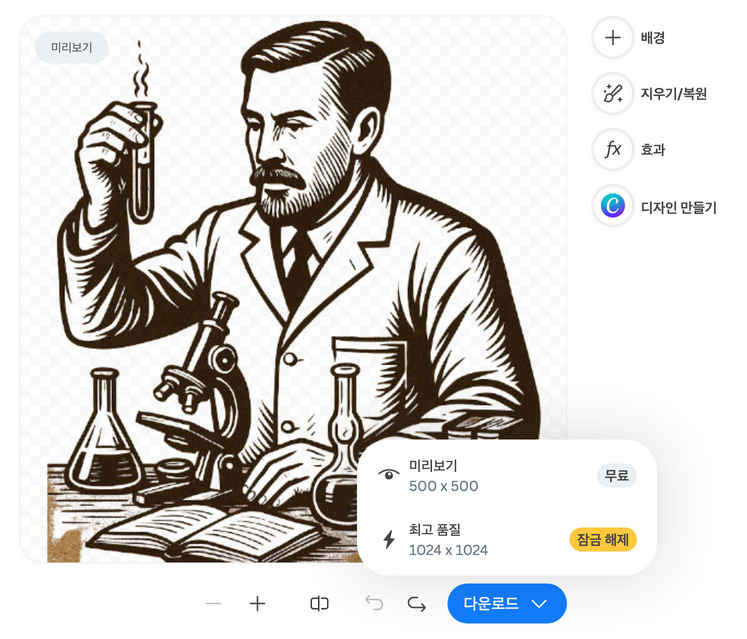
3. ClippingMagic 배경제거 버전
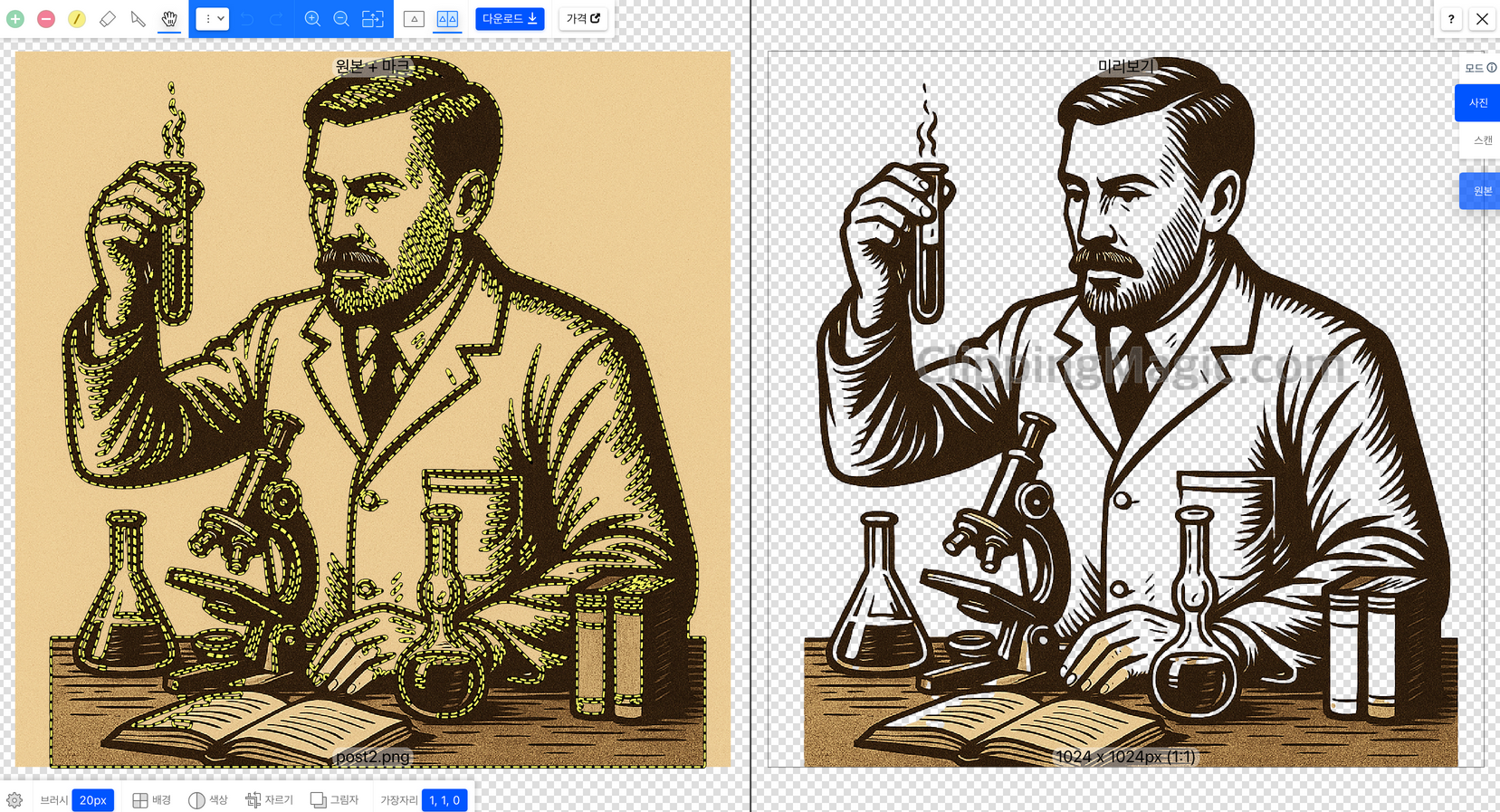
둘 다 유료버전을 사용하지 않는 이상,
배경제거로 기대할 수 있는 건 위의 일러스트나 복잡한 텍스쳐를 살려가며 세밀하게 지우는 것 보다는
쇼핑몰의 상품기술서에 필요한 제품 누끼컷 같은 수요를 해결하는 목적이 가장 만족스러울 것 이다.
어디까지나 '무료' 범주에서 간편하게 사용하기 위한 목적인만큼 항상 완벽한 배경제거 효과를 선사하는 것은 아니니
작업 목적과 파일 활용 목적에 따라 두 도구를 구분해서 사용하는 것이 가장 실용적이다.